უტყუარი გადაწყვეტილებები თქვენი ფოსტის გადასატანად
- თუ წერილის გაგზავნის მცდელობისას იღებთ მიმღების შემოსულების სრულ შეცდომას, ეს შეიძლება იყოს დანიშნულების ელ.ფოსტის კლიენტში საკმარისი მეხსიერების ნაკლებობის გამო.
- ამის გამოსწორება შეგიძლიათ საფოსტო ყუთის კვოტის მორგებით.
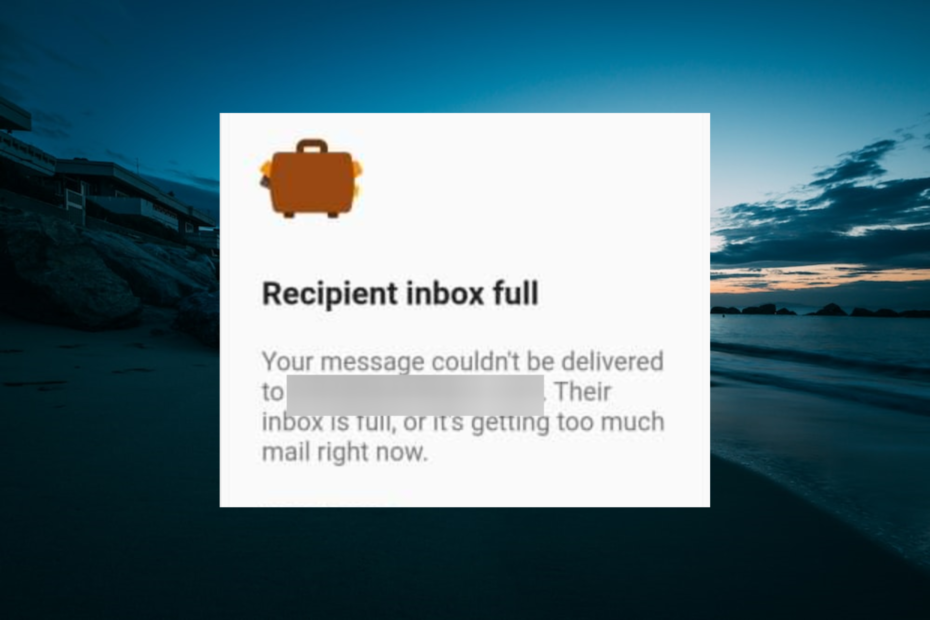
- რესურსების გამოყენების ოპტიმიზაცია: Opera One იყენებს თქვენს Ramს უფრო ეფექტურად, ვიდრე Brave
- AI და მომხმარებლისთვის მოსახერხებელი: ახალი ფუნქცია პირდაპირ ხელმისაწვდომი გვერდითი ზოლიდან
- რეკლამები არ არის: ჩაშენებული რეკლამის ბლოკერი აჩქარებს გვერდების ჩატვირთვას და იცავს მონაცემთა მოპოვებისგან
- სათამაშო მეგობრული: Opera GX არის პირველი და საუკეთესო ბრაუზერი მოთამაშეებისთვის
- ⇒ მიიღეთ Opera One
არის შემთხვევები, როდესაც თქვენ გაგზავნით ელ.წერილს და მიიღებთ მიმღების შემოსულების სრულ შეცდომას Gmail ან Outlook. ჩვეულებრივ, როდესაც იღებთ ამ შეცდომის შეტყობინებას Gmail-ზე ან Outlook-ზე, ეს ნიშნავს, რომ მიმღების საფოსტო ყუთი სავსეა და, შესაბამისად, ვერ მიიღებს ახალ შეტყობინებებს.
მაგრამ ეს, როგორც ჩანს, ყოველთვის ასე არ არის და რაღაც სხვამ შეიძლება გამოიწვიოს შეცდომა. შეცდომის გამომწვევი მიზეზის მიუხედავად, ამ სახელმძღვანელოში მოცემული გადაწყვეტილებები დაგეხმარებათ მისი სწრაფად გამოსწორებაში.
წაიკითხეთ, თუ როგორ უნდა მოაგვაროთ ეს შეცდომა Gmail-ზე ან Outlook-ზე ქვემოთ.
რა შემიძლია გავაკეთო, თუ მიმღების შემომავალი სავსეა?
1. გამოსწორება Outlook-ისთვის
-
შედით Microsoft 365-ში ან Office 365 თქვენი სკოლის ან სამუშაო ანგარიშის გამოყენებით.
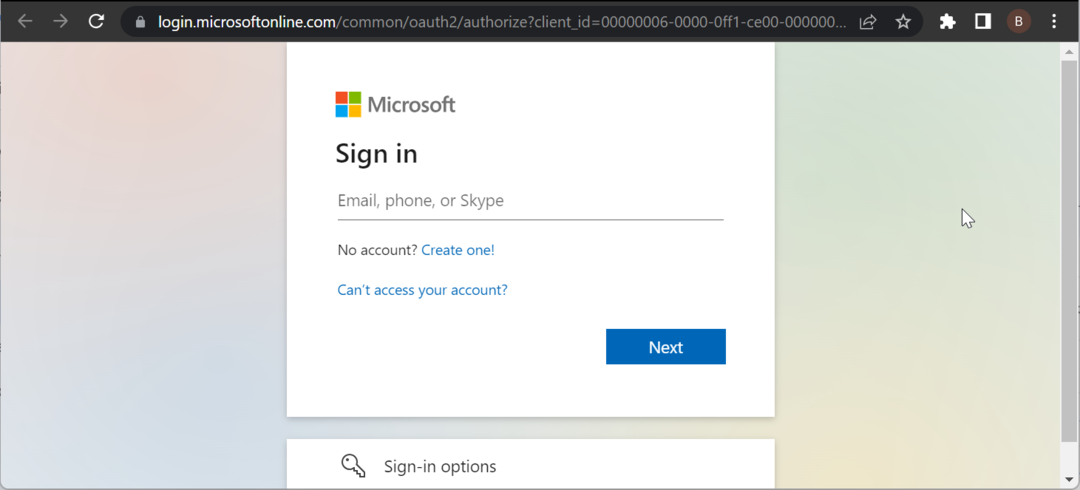
- ახლა აირჩიეთ ადმინ ფილა.
- აირჩიეთ ადმინისტრატორის ცენტრები > Გაცვლა Microsoft 365 ადმინისტრაციულ ცენტრში.
- იპოვნეთ მიმღებები და დააწკაპუნეთ მასზე.
- იპოვნეთ და აირჩიეთ სამიზნე საფოსტო ყუთი (დაზარალებული Outlook საფოსტო ყუთი).
- Დააკლიკეთ რედაქტირება.
- აირჩიეთ საფოსტო ყუთის გამოყენება და დააწკაპუნეთ ამ საფოსტო ყუთის კვოტის პარამეტრების მორგება რადიოს ღილაკი.
- შეავსეთ ახალი კვოტის მნიშვნელობა (s) მითითებულ ველში (ებ), საჭიროებისამებრ.
- გამოიყენეთ ცვლილებები და დახურეთ პროგრამა.
როგორც კი ეს გაკეთდება, ცვლილებები უნდა იქნას გამოყენებული თქვენს Outlook-ში და თქვენ უნდა შეგეძლოთ დააფიქსიროთ, რომ მათი შემომავალი სავსეა ან თუ ის ახლა ძალიან ბევრ ფოსტას იღებს, სამუდამოდ შეცდომის გამო.
ამის შემდეგ შეგიძლიათ სცადოთ და ხელახლა გაგზავნოთ ელფოსტა დადასტურებისთვის.
- როგორ ამობეჭდოთ ელფოსტა Outlook Web & Desktop აპიდან
- Outlook-დან ყველა დანართის ჩამოტვირთვის 3 გზა
2. შესწორება Gmail-ისთვის
- გამოიყენეთ ვებ დაფუძნებული კლიენტი ნებისმიერი დესკტოპის კლიენტის ნაცვლად ელფოსტის გასაგზავნად. ვებზე დაფუძნებული კლიენტი მხარს უჭერს ბევრად მეტ (500 ნაცვლად 150) გამავალ წერილებს და ძნელად შეხვდებით Gmail-ის შეცდომას.
- შედით თქვენი Gmail ანგარიშით.
- გააგრძელეთ ელ.ფოსტის გაგზავნა, სანამ შეცდომის გამო შეგიშლით ხელს.
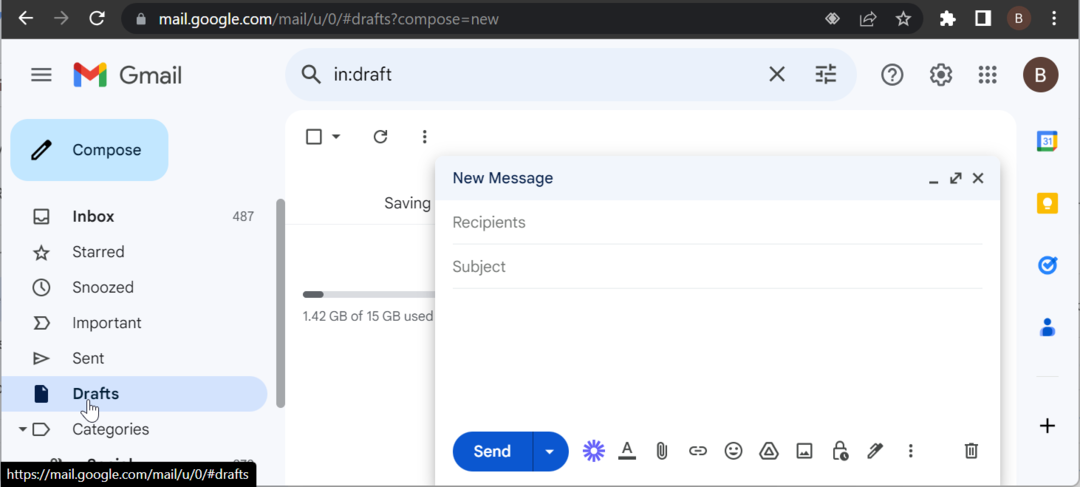
თუ ვებ კლიენტის გამოყენება არ ასწორებს მიმღების შემოსულებს სავსეა, თქვენი შეტყობინების მიწოდება ვერ მოხერხდა შეცდომით Gmail-ზე, ერთადერთი ვარიანტია წაშალოთ ძველი წერილები და/ან დანართები..
ვიმედოვნებთ, რომ თქვენ მოახერხეთ მიმღების შემოსულების სრული შეცდომის მოგვარება. თუ არა, შეგიძლიათ დაუკავშირდეთ Gmail-ის მხარდაჭერის გუნდს. თუ სხვა საკითხებთან გაქვთ საქმე, მაგალითად Outlook არ აგზავნის შეხვედრის განახლებებს, შეამოწმეთ ჩვენი დეტალური სახელმძღვანელო მის გამოსასწორებლად.
მოგერიდებათ შეგვატყობინოთ გამოსავალი, რომელიც დაგეხმარებათ ამ პრობლემის მოგვარებაში ქვემოთ მოცემულ კომენტარებში.


![ფიქსაცია: ელ.ფოსტის დანართები დაბლოკილია უსაფრთხოების მიზნით [Gmail]](/f/097c98e83e638085396e2bcfd35216a0.jpg?width=300&height=460)